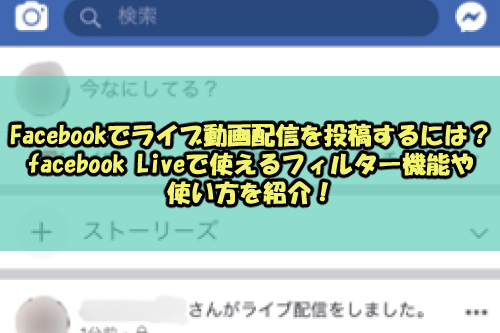

動画をリアルタイムで配信する機能ってあるの?

もちろんあります!
インスタグラムのストーリーと同じような機能がFacebookにもあるんです!
ライブ動画の投稿方法
Facebookのアプリを開いて、左上の「ライブ」をタップします。
投稿作成画面のメニュータブにある「ライブ動画」からも同じように投稿できます。
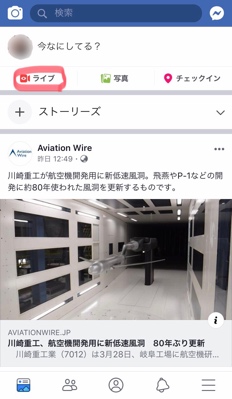
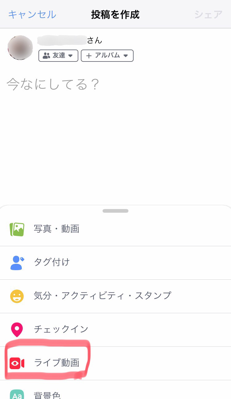
カメラへのアクセスを許可していない場合は、注意書き画面が出てくるので、設定からFacebookアプリでの「カメラへのアクセスを許可の設定」を変更して下さい。
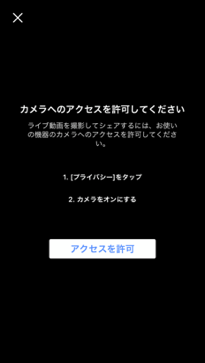
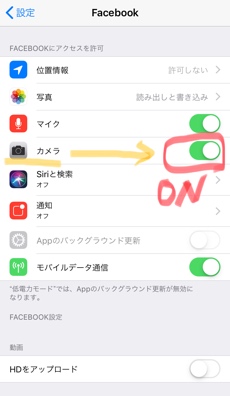
カメラへのアクセスを許可設定をONにして再度Facebookアプリに戻ると、マイクへのアクセスをONにしていない場合は、アクセスの許可を求めてくる場合があります。
こちらもONにしておきましょう。
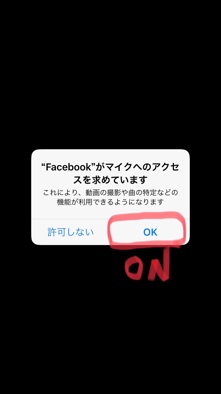
これで初期設定は完了です。
ライブ動画投稿ページに移ると、カメラが起動された状態になります。
投稿する前に、このページで共有範囲の設定と動画の説明を追加しておきましょう。
まず、投稿の共有範囲の設定ですが、画面上部に表示されている「シェア先:」と書かれた部分をタップします。
「共有範囲を選択」の中から、好きな範囲の設定を選びます。
ここでは、「一部を除く友達」の設定をご紹介します。
この設定は、自分の友達の中でもライブ動画をシェアしたくない人を選択することができます。

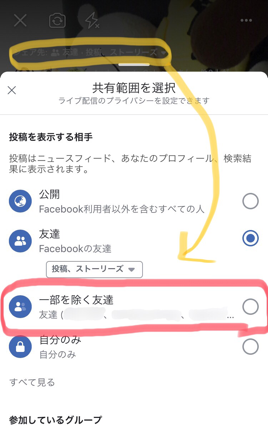
「一部を除く友達」をタップすると、自分の友達の一覧がでてきますので、その中からシェアしたくない友達だけを選択していきます。
友達の名前をタップすると、左側の「−」が白から赤に変わります。
選択が終了したら、左上の「完了」をタップします。これで共有範囲の設定は終了です。
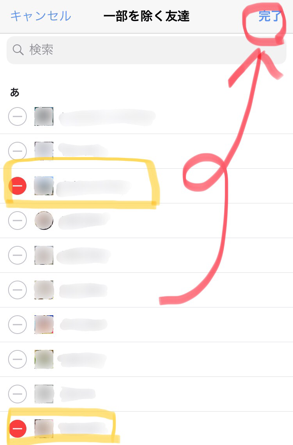
次に、動画の説明についてです。
説明はなくても投稿することができますが、どのような内容の配信なのかがわかりやすいので設定しておくと便利です。
説明を追加する場合は、画面中央にある「タップして説明を追加…」から追加することができます。
説明を書き加えたら、「完了」をタップします。
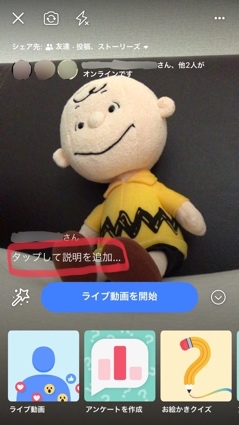
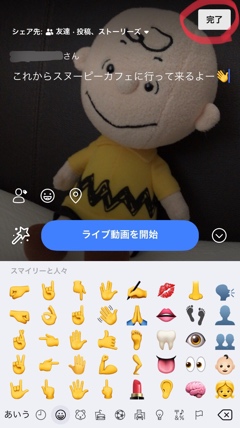
説明が追加されたら、「ライブ動画を開始」をタップして撮影を開始しましょう。
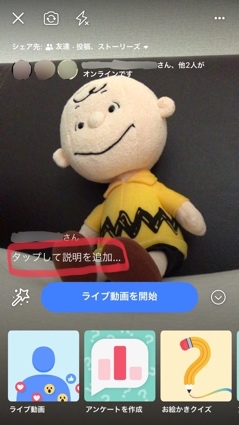
撮影が始まると、右上にライブ時間が表示されます。
撮影が終わったら、左下の「終了」をタップ。
動画撮影時間が4秒以上ないと撮影を終了することができません。
終了をタップすると、マナーモードであっても音が鳴るので注意して下さい。

撮影前に動画の共有範囲の設定をしましたが、撮影終了後でも共有範囲を変更することができます。
変更する場合は、画面中央に表示されている▼をタップすると変更が可能です。
動画を確認して問題なければ「シェア」をタップして配信完了です。
配信されると、このようにタイムラインに表示されるようになります。
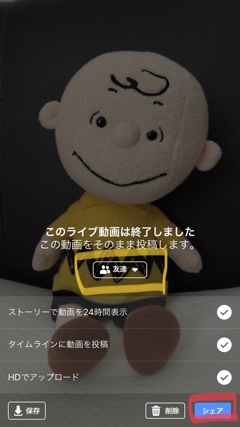
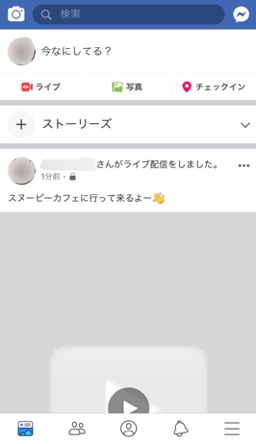
ライブ動画投稿後、必要であればお知らせ通知機能の設定もしておきましょう。
タイムラインにある自分の投稿の右上にある「…」をタップします。
一番下に表示される「この投稿のお知らせをオフ(オン)にする」で設定が可能です。
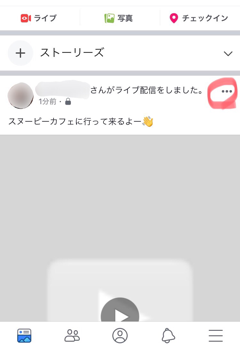
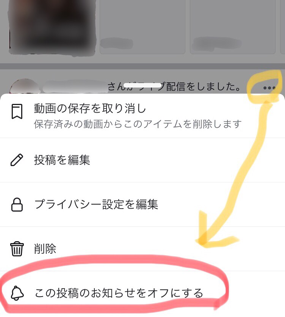
共有範囲はここでも変更することができます。
お知らせ設定の上にある「プライバシー設定を編集」から行うことができます。
動画のアレンジ方法
撮影を開始する前に、動画にフィルターをかけてアレンジすることができます。
ライブ動画の投稿画面に移動したら、左下のキラキラした星のマークをタップするといろんな種類のフィルターが出て来ます。


好きなものを選んでタップすると、このように動画撮影画面にフィルターがかかります。

画面にエフェクトがかかったり、顔を認識して変化するものなどがあります。
音付きのものは、マナーモードであっても音が鳴るので注意してください。
その他の機能
ライブ動画では、アンケート機能やお絵かきクイズ、友達とライブする機能などがあります。
機能の選択は、ライブ動画投稿画面の左下にある「+」をタップすると選択することができます。

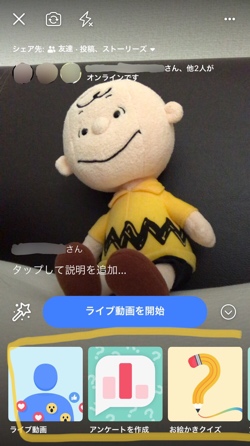
機能によっては、このようにタイムラインのストーリーズにも表示されます。
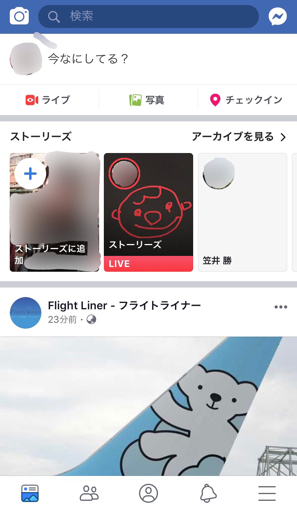
おわりに
ライブ動画は友達のものだけでなく、世界中で配信されている動画を視聴することができます。
ライブ動画を視聴するには、アプリの左下にあるメニュータブをタップして、下にスクロールすると、「ライブ動画」があるのでタップします。
すると、ライブ配信中の動画を見ることができます。
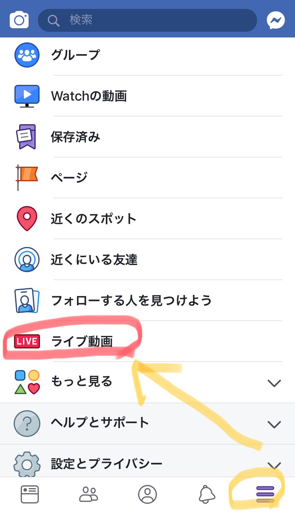
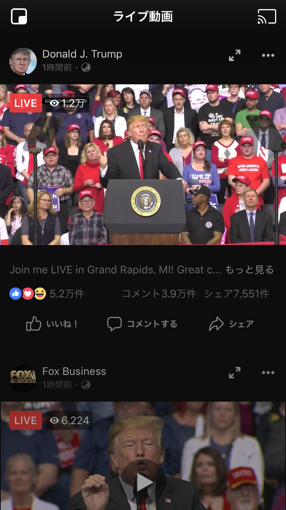
ご自身の投稿も、公開範囲を広げれば世界中の人から見てもらえるようになりますよ。
フィルターや各種機能を使い分けて、ぜひライブ動画を投稿してみてください。
